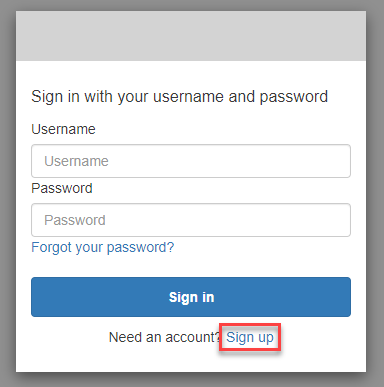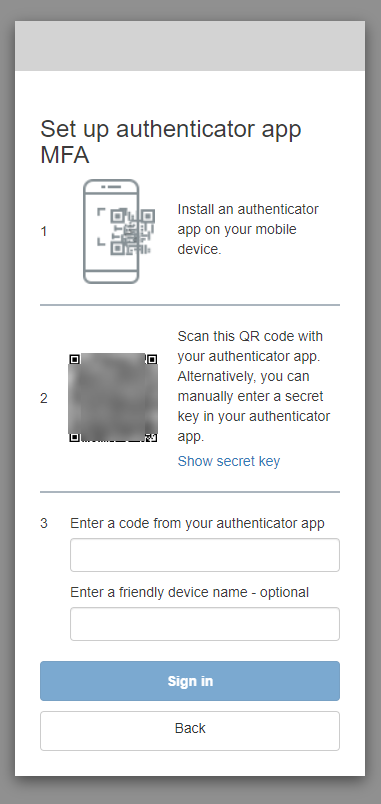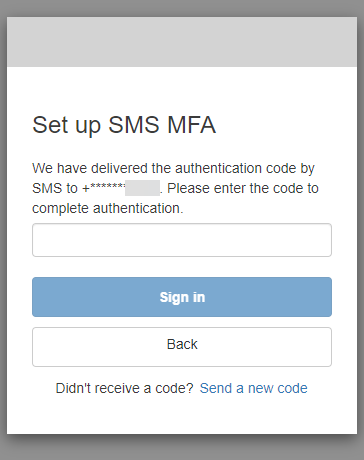Le traduzioni sono generate tramite traduzione automatica. In caso di conflitto tra il contenuto di una traduzione e la versione originale in Inglese, quest'ultima prevarrà.
Come registrarsi per un nuovo profilo utente
Questa guida mostra come registrare un account utente nelle app che utilizzano Amazon Cognito.
Nota
Quando si accede a un'app che utilizza l'interfaccia utente ospitata di Amazon Cognito, è possibile che venga visualizzata una pagina personalizzata dal proprietario dell'app rispetto alla configurazione di base mostrata in questa guida.
-
Scegli Sign up (Registra) nella pagina di accesso se intendi accedere tramite Amazon Cognito con un nome utente e una password, anziché una combinazione di nome utente e password dei provider di accesso di terze parti elencati dal proprietario dell'app.
Se il provider di accesso non è Amazon Cognito, la registrazione è completa solo dopo aver scelto il pulsante del provider di terze parti. A seconda delle opzioni scelte dal proprietario dell'app, potrebbe venire visualizzato un elenco di provider da usare per l'accesso oppure essere necessario immettere un nome utente o una password.
Nella pagina Sign up with a new account (Registrati con un nuovo account), il proprietario dell'app richiede le informazioni necessarie per registrarsi. Potrebbe venire richiesto un nome utente, un indirizzo e-mail o un numero di telefono. Immetti le informazioni richieste e scegli una password.
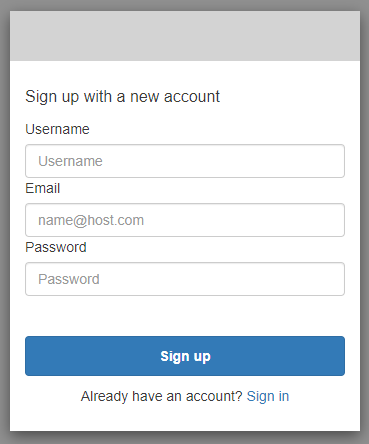
-
Nella pagina Confirm your account (Conferma account), il proprietario dell'app potrebbe avere impostato la richiesta di conferma dell'account per verificare che sia possibile ricevere messaggi all'indirizzo e-mail o al numero di telefono specificato.
Riceverai un codice nella tua email o in un messaggio di SMS testo. Inserisci il codice nel modulo per confermare di aver inserito le informazioni di contatto corrette.
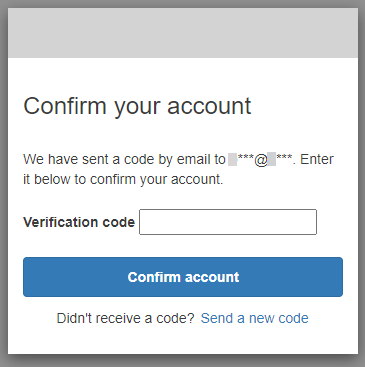
Il proprietario dell'app potrebbe richiedere la configurazione dell'autenticazione a più fattori (MFA). È possibile che venga visualizzato un messaggio che richiede di scegliere il MFA metodo oppure l'app potrebbe passare al passaggio successivo.
Nella pagina Scegli un metodo di autenticazione a più fattori (MFA), scegli un metodo. MFA Se scegli SMS, riceverai i MFA passcode nei SMS messaggi di testo. Se scegli l'app Authenticator, devi installare un'app sul tuo dispositivo per generare passcode basati sul tempo. MFA Devi effettuare una scelta entro 3 minuti.

-
Amazon Cognito ti chiede un codice dall'app di autenticazione o dal messaggio di testo. SMS Inserisci il codice ricevuto entro 3 minuti.
-
Alla prima registrazione e conferma dei dati, Amazon Cognito concede l'accesso all'app dopo aver completato questa procedura.